Живете ли вы в большом доме или просто страдаете от слабого сигнала Wi-Fi в некоторых комнатах, вы, возможно, задумывались: «Как расширить зону действия Wi-Fi, не покупая новых устройств?
Так было и со мной, когда я посетил дом своих родителей во время недавнего отпуска. У них есть только один роутер, установленный на первом этаже, а моя комната находится на втором этаже.
Столкнувшись с нечетким покрытием, у меня возникла идея: почему бы не использовать мой старый Raspberry Pi 3B в качестве удлинителя Wi-Fi?
Да, это возможно.
В этом руководстве я покажу вам, как использовать Raspberry Pi в качестве расширителя Wi-Fi.
Я понимаю, что для расширения Wi-Fi разумнее использовать старый или дешевый роутер. Тем не менее, это небольшой проект для изучения возможностей вашего Raspberry Pi. Исследуя, вы узнаете новые вещи. По крайней мере, я так считаю.
Вот что вам потребуется
- Raspberry Pi – я использовал свой Pi 3B, но вы можете использовать любую модель со встроенным Wi-Fi.
- USB Wi-Fi dongle – Хотя встроенный модуль Wi-Fi будет работать в более новых моделях, вам все равно понадобится дополнительный USB-адаптер Wi-Fi для настройки в качестве точки доступа. Он также должен поддерживать режим точки доступа.
- Raspberry Pi OS – я рекомендую установить последнюю версию, так как в ней есть Network Manager, который упрощает настройку.
Я подключился к Pi по SSH, но вы можете использовать монитор и клавиатуру.
Настройка Raspberry Pi
Важно, чтобы Pi подключился к вашей основной сети Wi-Fi, а затем транслировал это подключение, чтобы расширить зону покрытия.
Подготовка Raspberry Pi
- Убедитесь, что ваш Raspberry Pi обновлен. Подключите его к основной сети и обновите его с помощью следующих команд:
sudo apt update sudo apt upgrade
- Эти команды получат последние списки пакетов и обновят все устаревшие пакеты, гарантируя, что ваш Pi готов к выполнению задачи.
- После обновления проверьте, подключены ли вы к Wi-Fi, который хотите расширить. Если нет, зайдите в настройки Wi-Fi Raspberry Pi и подключитесь к нему.
Получение имени интерфейса Wi-Fi
Теперь вам нужно определить имена ваших интерфейсов Wi-Fi, чтобы мы могли правильно их настроить.
- Выполните приведенную ниже команду, чтобы увидеть список сетевых устройств:
iwconfig
Найдите два устройства Wi-Fi, обычно обозначенныеwlan0иwlan1.

- Чтобы проверить, может ли карта/ключ WiFi работать в качестве точки доступа, используйте следующую команду, заменив
<DEVICE>на соответствующий интерфейс, как вwlan1:
nmcli -f WIFI-PROPERTIES.AP device show <DEVICE>
Если вы видитеWIFI-PROPERTIES.AP: yes, значит, все готово. В противном случае вам может понадобиться другой Wi-Fi донгл, поддерживающий режим точки доступа.

Настройка Raspberry Pi в качестве удлинителя Wi-Fi
С помощью Network Manager настроить Pi в качестве удлинителя на удивление просто.
Выполните следующую команду:
sudo nmcli d wifi hotspot ifname <DEVICE> ssid <SSID> password <PASSWORD>
Замените следующее:
<DEVICE>на интерфейс, поддерживающий режим AP, в моем случаеwlan0<SSID>на имя сети, которое вы хотите использовать для расширенного Wi-Fi, и<PASSWORD>с выбранным паролем.
Эта команда переводит первый Wi-Fi адаптер Pis в режим точки доступа, что позволяет эффективно расширить сеть Wi-Fi.
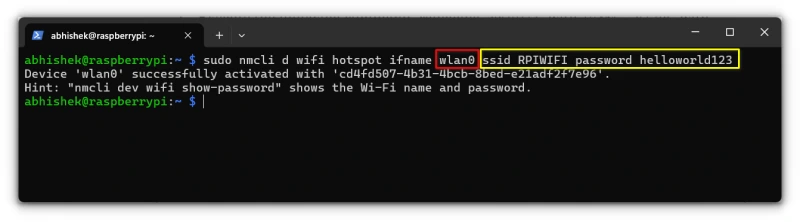
Чтобы убедиться, что точка доступа работает, выполните команду:
nmcli con show
Найдите соединение с надписью Hotspot, связанное со вторым адаптером Wi-Fi (wlan0).
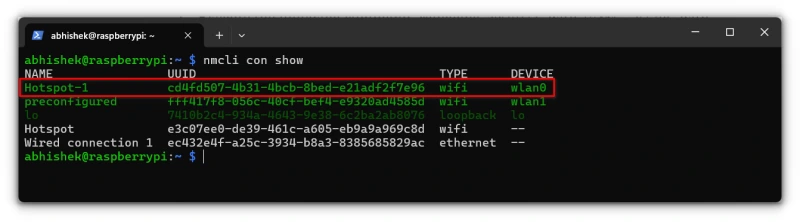
Теперь вы должны увидеть, что ваш Raspberry Pi транслирует новую сеть Wi-Fi!
Тестирование Wi-Fi экстендера
После того как все настроено, настало время тестирования. Подключите к только что созданной расширенной сети Wi-Fi какое-либо устройство (телефон, ноутбук и т. д.).
Проверьте, обеспечивает ли оно постоянный доступ в Интернет и достигает ли радиус действия ранее слабых зон. Это поможет убедиться, что ваш удлинитель работает правильно.
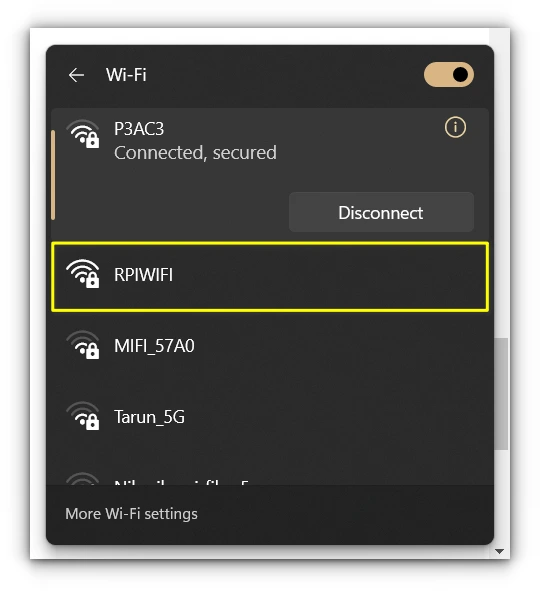
Я также подключил к нему свой телефон:
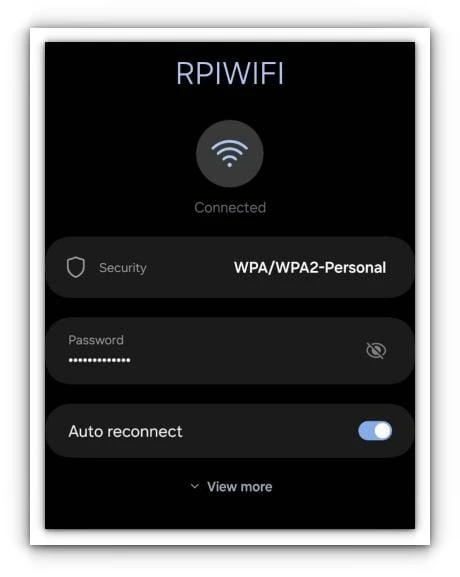
Заключение
Превращение моего старого Raspberry Pi в удлинитель Wi-Fi оказалось очень полезным проектом.
А самое приятное? Этот проект дает новое назначение старым технологиям. Он не только расширяет радиус действия Wi-Fi без дорогостоящего оборудования, но и является увлекательной DIY-задачей, которая углубляет ваше понимание основ сетевых технологий.
Хотя я заметил некоторое снижение скорости, я считаю, что это стоит того, чтобы обеспечить надежное покрытие в ранее недоступной области.
Говоря о том, как правильно использовать старые технологии, позвольте мне поделиться еще одним забавным проектом, в котором я превратил свой старый Wi-Fi донгл в беспроводное устройство для захвата трафика.




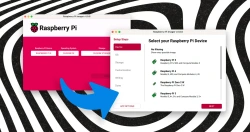
Комментарии (0)